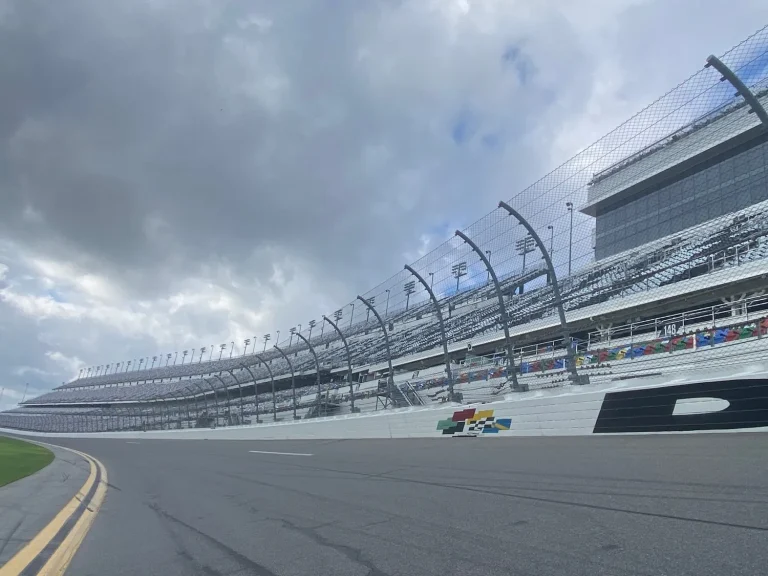Hướng dẫn điều chỉnh gió SRS 2.0
24hscore – Hướng dẫn này sẽ đề cập đến các chức năng cơ bản của trang Điều chỉnh Gió trong Sim Racing Studio. Các chủ đề bao gồm: Giới thiệu về Điều chỉnh Gió Các tính năng của Trang Điều chỉnh Gió Chức năng Chính Điều chỉnh Gió
Gió uốn cong
Tốc độ
Xử lý sự cố
Tài nguyên bổ sung
Giới thiệu về điều chỉnh gió
Bộ dụng cụ gió Sim Racing Studio mang lại cảm giác như đang lái một chiếc ô tô thực sự để lái máy bay. Bạn có thể cảm nhận được mình đang đi nhanh như thế nào để có thể lên kế hoạch phanh và rẽ tốt hơn. Bạn có thể cảm nhận được gió trong tán cây khi bạn bay. Hiệu ứng này hoạt động tốt ngay cả trong một chiếc xe đua kín vì nó cung cấp luồng không khí làm mát bạn thông qua lỗ thông hơi hoặc cửa sổ mở. Đó là một trải nghiệm vô cùng hấp dẫn trong buồng lái mở, buồng lái đóng và thậm chí giúp bạn mát mẻ nếu sử dụng VR.
Tính năng trang điều chỉnh gió
Để trạng thái điều chỉnh gió, hãy khởi chạy Sim Racing Studio 2.0, chọn TUNING ở trên cùng rồi chọn Wind ở cột bên trái.
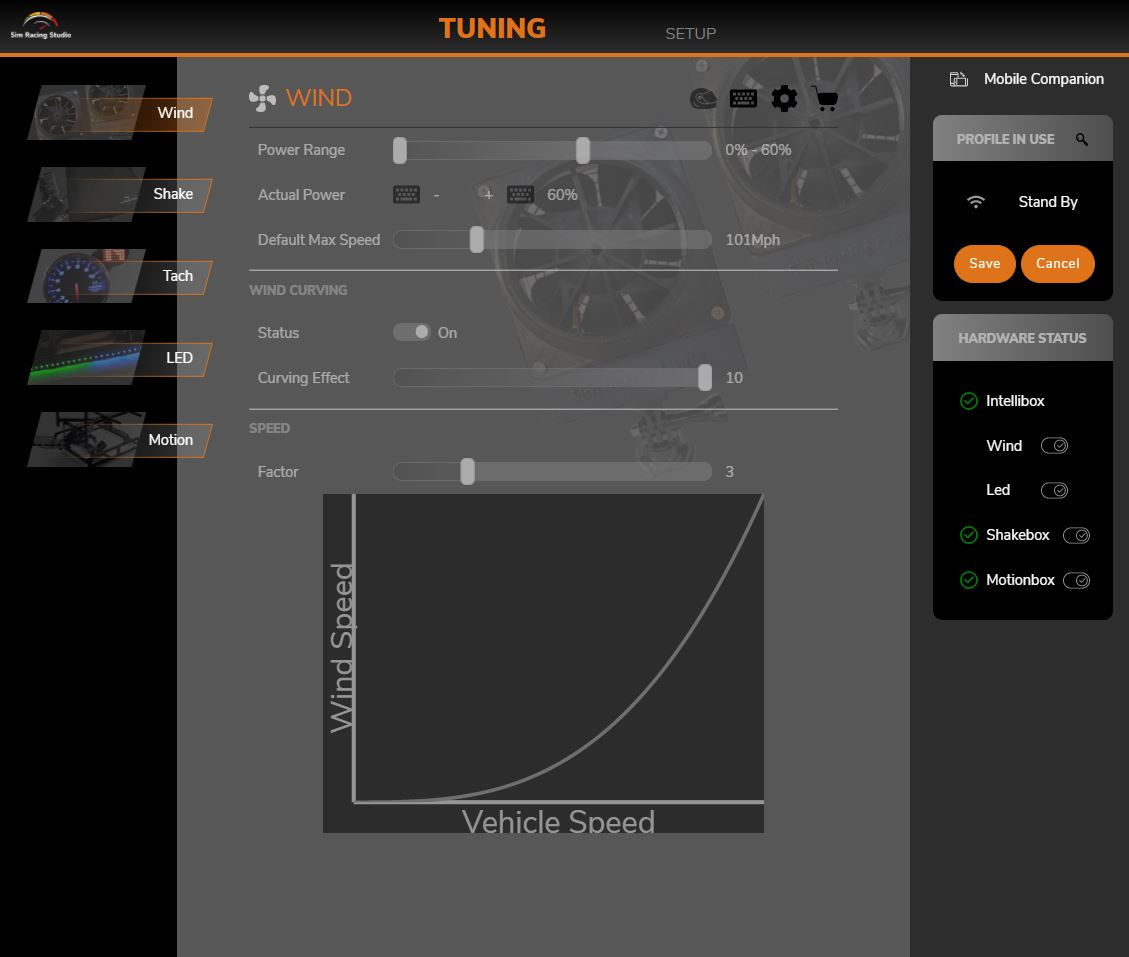
Biểu tượng Mũ bảo hiểm: Khi trò chơi đã được khởi chạy hoặc một điều chỉnh đã được chọn trong Trình quản lý hồ sơ, biểu tượng Mũ bảo hiểm sẽ có thể được chọn nếu có sẵn SRS Pro Tuning. Điều này sẽ cho phép bạn tải nhanh Pro Tunings từ các bộ điều chỉnh SRS khác nhau nếu bạn có Đăng ký cao cấp. Biểu tượng bàn phím: Có thể đặt phím tắt ở đây để bật hoặc tắt hiệu ứng Gió. Điều này tương tự như việc sử dụng nút trượt cho Wind trong Intellibox ở menu cột bên phải. Biểu tượng bánh răng: Một liên kết phím tắt sẽ đưa bạn trực tiếp đến trang CÀI ĐẶT trong Sim Racing Studio. Biểu tượng giỏ hàng: Một liên kết lối tắt sẽ đưa bạn trực tiếp đến cửa hàng trực tuyến Sim Racing Studio.
Chức năng chính điều chỉnh gió
· POWER RANGE : Thanh trượt này sẽ thiết lập công suất tối thiểu và công suất tối đa cho các quạt trong bộ gió. Để điều chỉnh công suất tối thiểu, hãy trượt thanh trượt bên trái sang bên phải. Điều này sẽ cung cấp phần trăm công suất thích hợp cho quạt ở tốc độ tối thiểu. Ví dụ: nếu bạn muốn bật quạt ở cài đặt cao hơn khi trò chơi ở tốc độ thấp, hãy điều chỉnh thanh trượt sang phải.
Để điều chỉnh công suất tối đa, hãy trượt thanh trượt bên phải sang trái. Điều này sẽ làm giảm phần trăm công suất tối đa của quạt ở tốc độ tối đa của chúng. Bạn có thể sử dụng điều chỉnh này nếu cảm thấy quạt quá mạnh khi bạn đang ở hoặc gần tốc độ tối đa trong trò chơi.
Lưu ý quan trọng: Khi sử dụng nút trượt Gió ở cột bên phải trong TRẠNG THÁI PHẦN MỀM, nút này sẽ BẬT các quạt trong bộ gió đến giá trị tối đa của cài đặt này và giữ nguyên chúng cho đến khi nút này được chuyển về TẮT hoặc TỰ ĐỘNG. Nếu bạn sử dụng nút trượt Gió này trong TRẠNG THÁI PHẦN CỨNG cho các trò chơi không có phép đo từ xa tốc độ để tạo hiệu ứng gió, đừng hạ cài đặt tối đa Phạm vi công suất xuống dưới 40%. Việc giảm giá trị vượt quá giá trị này có thể gây hư hỏng phần cứng bộ quạt của bạn.
· CÔNG SUẤT THỰC TẾ : Các biểu tượng bàn phím có thể được sử dụng để đặt phím bấm trên bàn phím hoặc nhấn nút cần điều khiển để tăng hoặc giảm Phạm vi công suất của quạt cho bộ gió của bạn. Để liên kết một phím nhấn hoặc nút cần điều khiển nhằm nhanh chóng giảm công suất tổng thể của quạt khi đang chơi trò chơi, hãy nhấp vào biểu tượng bàn phím bên cạnh biểu tượng “-” hoặc “+”. Khi cửa sổ bật lên, chỉ cần nhấn nút phím sẽ hiển thị ngay trong cửa sổ bên cạnh Bàn phím. Sau đó bấm Xác nhận ở dưới cùng để lưu và đóng cửa sổ.
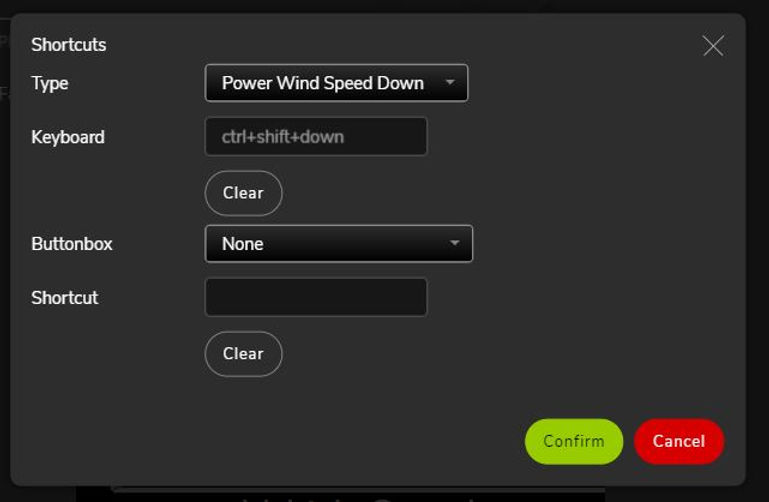
Nếu bạn muốn liên kết một phím điều khiển hoặc nút hộp nút, hãy chọn thiết bị trong menu thả xuống Hộp nút. Lưu ý: Cần điều khiển hoặc hộp nút sẽ chỉ xuất hiện nếu được Windows phát hiện. Khi bạn đã chọn đúng cần điều khiển hoặc hộp nút, hãy nhấn nút bạn muốn liên kết rồi nhấp vào nút Xác nhận.
Hãy xem phần khắc phục sự cố bên dưới nếu bạn gặp sự cố khi liên kết nút cần điều khiển với các nút này. · TỐC ĐỘ TỐI ĐA MẶC ĐỊNH :
Thao tác này sẽ đặt tốc độ tối đa mặc định phải đạt được từ đầu ra đo từ xa Tốc độ của trò chơi để quạt đạt 100% công suất dựa trên cài đặt Phạm vi công suất. Ví dụ: nếu Tốc độ tối đa mặc định được đặt thành 100Mph (hoặc 160Km/h nếu bạn đang sử dụng km/h có thể được điều chỉnh theo một trong hai cách trong CÀI ĐẶT > Ứng dụng và trong trường Đo lường), quạt sẽ không đạt công suất tối đa cho đến khi chiếc xe trong trò chơi đạt tốc độ 100Mph. Cài đặt này được sử dụng để đảm bảo quạt không hoạt động ở công suất tối đa khi bạn tải trò chơi lần đầu tiên và đang ở trong hầm hoặc không hoạt động trên đường băng. Sim Racing Studio sẽ tự động điều chỉnh con số này cho bạn dựa trên kết quả đo từ xa tốc độ của trò chơi. Vì vậy, khi bạn lái một vòng và tốc độ của bạn đạt 140 mph, thanh trượt này sẽ tự động được điều chỉnh thành 140 mph. Tính năng này sẽ luôn đảm bảo tốc độ tối đa thu được cũng sẽ phản ánh tốc độ gió tối đa. Tuy nhiên, việc điều chỉnh tự động này của Sim Racing Studio sẽ không bao giờ THẤP HƠN giá trị được đặt ở Tốc độ tối đa mặc định. Sim Racing Studio không lưu giá trị này khi thoát khỏi xe/trò chơi, do đó nó sẽ có thể tự điều chỉnh lại để phù hợp với các loại xe khác nhau trong cùng một trò chơi. Lưu ý: Không có giới hạn về tốc độ tối đa mà SRS học được, vì vậy nó sẽ hoạt động ở tốc độ rất cao như Mach 2 (2469 Km/h) đối với mô phỏng chuyến bay.
Nếu bạn điều chỉnh thanh trượt theo cách thủ công và nhấp vào LƯU. Đây sẽ là Tốc độ tối đa mặc định mới cho việc điều chỉnh Gió đó. Do đó, nếu bạn đặt giá trị này ở mức cao và bạn không bao giờ đạt được tốc độ đó trong trò chơi, bộ quạt của bạn sẽ không bao giờ đạt được công suất tối đa 100%. Ví dụ: nếu bạn đặt thanh trượt thành 200 mph và bạn chỉ đạt được tốc độ tối đa trong trò chơi là 90 mph, thì quạt sẽ không bao giờ đạt trên 45% công suất tối đa.
Gió uốn cong
Wind Curving là hiệu ứng khi bạn có hai quạt riêng biệt cho bộ gió của mình. Nó sẽ điều chỉnh tốc độ của quạt bên trái hoặc bên phải để phù hợp với Lực G bên của Sway để mang lại hiệu ứng khi bạn rẽ vào một góc. Ví dụ: nếu bạn đang rẽ phải nhanh, Lực G bên cho Sway sẽ đẩy sang trái; do đó, quạt bên trái sẽ có tốc độ cao hơn quạt bên phải.
Hiệu ứng này sẽ mang đến một hàng đợi sống động mà có cảm giác lực g cao khi lắc mà không có trên các nền tảng không chuyển động. Tuy nhiên, nó có thể được sử dụng với các nền tảng chuyển động để tăng thêm hiệu ứng sống động.
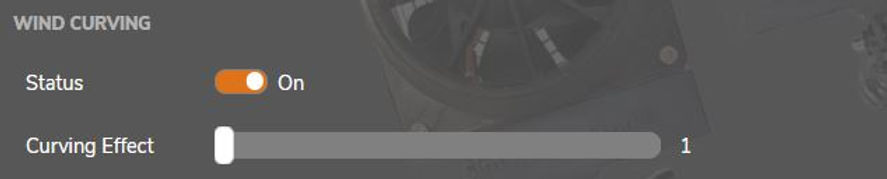
· STATUS : Nút này sẽ BẬT và TẮT hiệu ứng Uốn Gió.
· HIỆU ỨNG UỐNG : Thanh trượt này sẽ quyết định cường độ của hiệu ứng uốn gió. Nếu thanh trượt gần về bên trái hơn với cài đặt 1 hoặc 2 thì sự chênh lệch về tốc độ quạt sẽ nhỏ. Nếu thanh trượt ở bên phải với cài đặt là 9 hoặc 10 thì sự chênh lệch về tốc độ quạt sẽ lớn hơn. Đặt thanh trượt thành 10 sẽ mang lại mức chênh lệch tối đa về tốc độ quạt cho hiệu ứng Wind Curving.
Tốc độ
YẾU TỐ : Cài đặt này sẽ cho phép bạn điều chỉnh đường cong mà tại đó quạt tăng tốc dựa trên đầu ra đo từ xa Tốc độ của trò chơi. Sử dụng biểu đồ để hình dung đoạn đường nối về tốc độ.
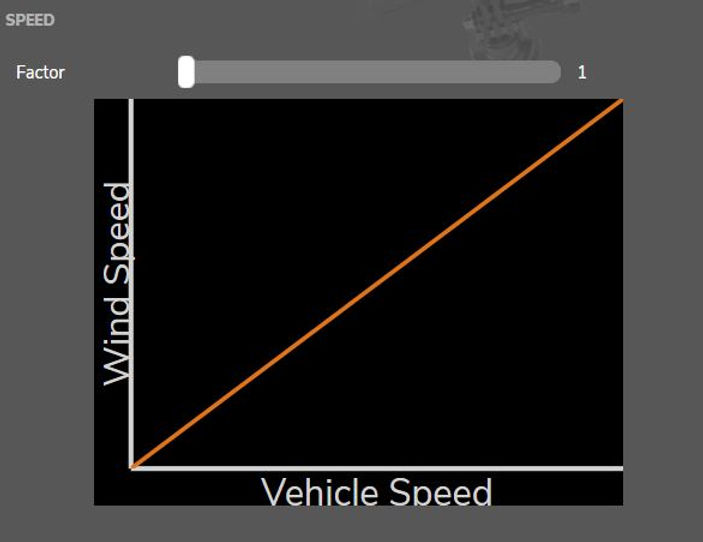
Nếu Hệ số được đặt thành 1, thì đó sẽ là một bước tăng thẳng từ công suất thấp lên công suất tối đa đối với người hâm mộ khi đo từ xa Tốc độ thu được từ trò chơi.
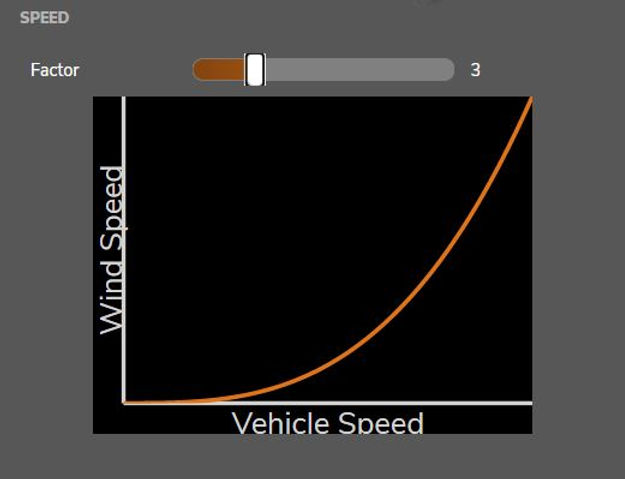
Khi bạn di chuyển Hệ số lên 2 hoặc 3, đường cong sẽ điều chỉnh và sẽ cần nhiều Tốc độ đo từ xa hơn trước khi quạt bắt đầu tăng công suất.
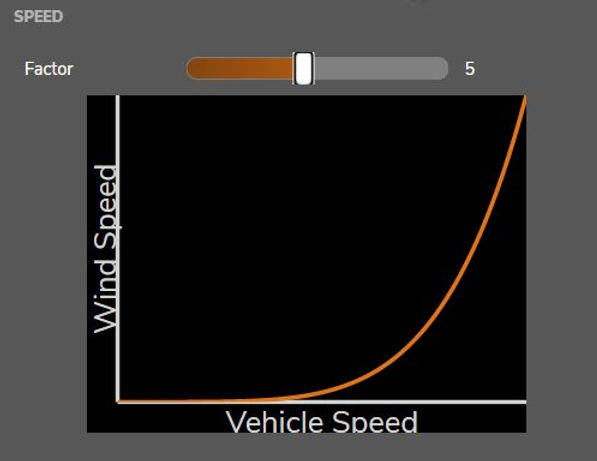
Cài đặt Hệ số là 5 sẽ cung cấp đường cong lớn hơn, do đó, quạt sẽ không tăng công suất cho đến khi bạn đạt gần hơn 50% tốc độ tối đa hiện có do Đo từ xa tốc độ của trò chơi báo cáo.
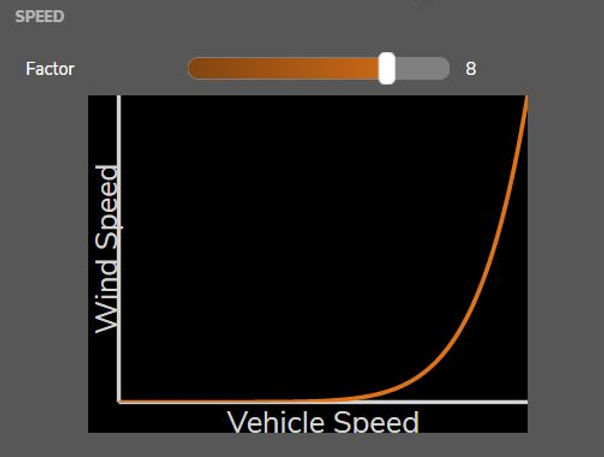
Đặt cài đặt Hệ số thành 8 hoặc cao hơn sẽ dẫn đến tốc độ quạt ở mức công suất thấp cho đến khi bạn đạt gần Tốc độ đo từ xa tối đa mà trò chơi báo cáo.
Xử lý sự cố
Vấn đề: Quạt của tôi thổi quá mạnh ở tốc độ 0 dặm/giờ. Giải pháp: Xác minh rằng bạn đã chọn Quạt cho Loại trong Thiết lập phần cứng. Đi tới CÀI ĐẶT > Phần cứng và trong phần Gió bên dưới Loại, sử dụng menu kéo xuống để chọn Quạt. Nhấp vào LƯU ở góc trên bên phải của SRS khi hoàn tất.
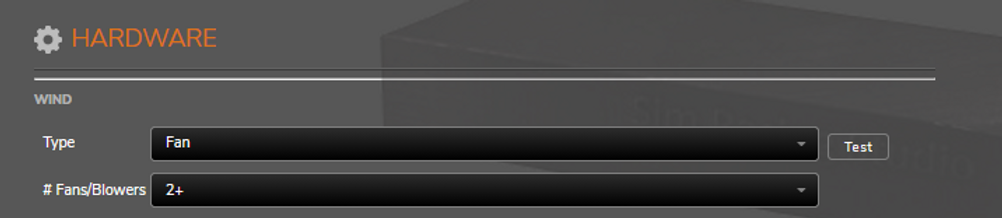
Nếu chúng được đặt chính xác thành Quạt, hãy tăng Hệ số tốc độ như đã nêu ở trên trong Hướng dẫn điều chỉnh gió.
Sự cố: Các nút cần điều khiển đua xe của tôi không điều khiển việc bật hoặc tắt Gió hoặc việc gán Công suất thực tế cho các nút cần điều khiển của tôi không có hiệu lực. Giải pháp: Điều này có thể xảy ra nếu cần điều khiển có nút luôn “bật”. Điều này có thể được xác minh trong trình kiểm tra Bộ điều khiển trò chơi Windows như bên dưới.